bluetooth TOYOTA PROACE VERSO EV 2020 Betriebsanleitungen (in German)
[x] Cancel search | Manufacturer: TOYOTA, Model Year: 2020, Model line: PROACE VERSO EV, Model: TOYOTA PROACE VERSO EV 2020Pages: 360, PDF-Größe: 68.98 MB
Page 3 of 360
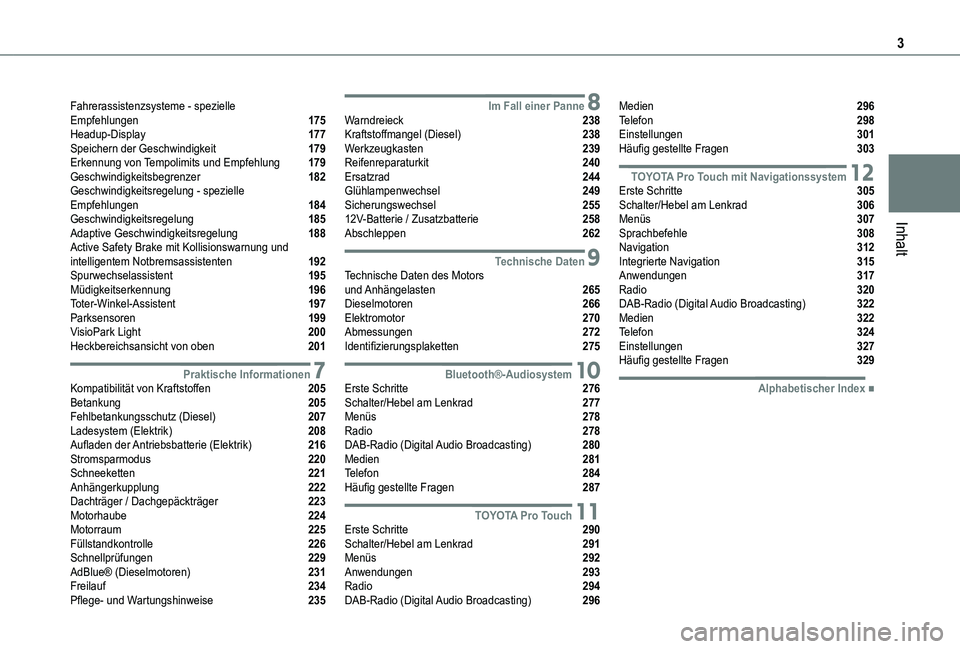
3
Inhalt
Fahrerassistenzsysteme - spezielle Empfehlungen 175Headup-Display 177Speichern der Geschwindigkeit 179Erkennung von Tempolimits und Empfehlung 179Geschwindigkeitsbegrenzer 182Geschwindigkeitsregelung - spezielle Empfehlungen 184Geschwindigkeitsregelung 185Adaptive Geschwindigkeitsregelung 188Active Safety Brake mit Kollisionswarnung und intelligentem Notbremsassistenten 192Spurwechselassistent 195Müdigkeitserkennung 196Toter-Winkel-Assistent 197Parksensoren 199VisioPark Light 200Heckbereichsansicht von oben 201
7Praktische InformationenKompatibilität von Kraftstoffen 205Betankung 205Fehlbetankungsschutz (Diesel) 207Ladesystem (Elektrik) 208Aufladen der Antriebsbatterie (Elektrik) 216Stromsparmodus 220Schneeketten 221Anhängerkupplung 222Dachträger / Dachgepäckträger 223Motorhaube 224Motorraum 225Füllstandkontrolle 226Schnellprüfungen 229AdBlue® (Dieselmotoren) 231Freilauf 234Pflege- und Wartungshinweise 235
8Im Fall einer PanneWarndreieck 238Kraftstoffmangel (Diesel) 238Werkzeugkasten 239Reifenreparaturkit 240Ersatzrad 244Glühlampenwechsel 249Sicherungswechsel 25512V-Batterie / Zusatzbatterie 258Abschleppen 262
9Technische DatenTechnische Daten des Motors und Anhängelasten 265Dieselmotoren 266Elektromotor 270Abmessungen 272Identifizierungsplaketten 275
10Bluetooth®-AudiosystemErste Schritte 276Schalter/Hebel am Lenkrad 277Menüs 278Radio 278DAB-Radio (Digital Audio Broadcasting) 280Medien 281Telefon 284Häufig gestellte Fragen 287
11TOYOTA Pro TouchErste Schritte 290Schalter/Hebel am Lenkrad 291Menüs 292Anwendungen 293Radio 294DAB-Radio (Digital Audio Broadcasting) 296
Medien 296Telefon 298Einstellungen 301Häufig gestellte Fragen 303
12TOYOTA Pro Touch mit NavigationssystemErste Schritte 305Schalter/Hebel am Lenkrad 306Menüs 307Sprachbefehle 308Navigation 312Integrierte Navigation 315Anwendungen 317Radio 320DAB-Radio (Digital Audio Broadcasting) 322Medien 322Telefon 324Einstellungen 327Häufig gestellte Fragen 329
■Alphabetischer Index
Page 29 of 360
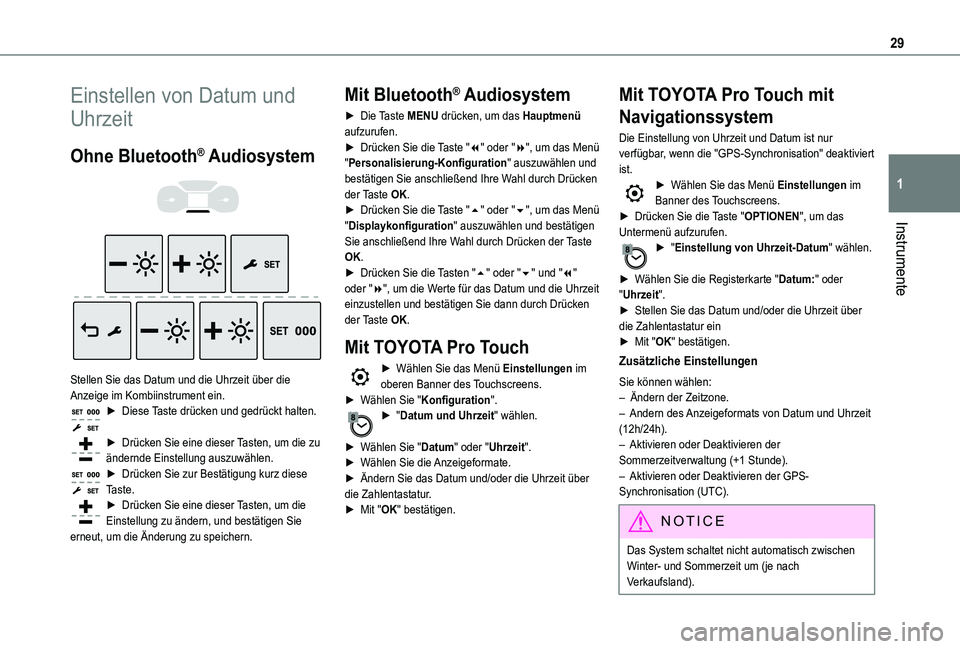
29
Instrumente
1
Einstellen von Datum und
Uhrzeit
Ohne Bluetooth® Audiosystem
Stellen Sie das Datum und die Uhrzeit über die Anzeige im Kombiinstrument ein.► Diese Taste drücken und gedrückt halten.
► Drücken Sie eine dieser Tasten, um die zu ändernde Einstellung auszuwählen.► Drücken Sie zur Bestätigung kurz diese Taste.► Drücken Sie eine dieser Tasten, um die Einstellung zu ändern, und bestätigen Sie erneut, um die Änderung zu speichern.
Mit Bluetooth® Audiosystem
► Die Taste MENU drücken, um das Hauptmenü aufzurufen.► Drücken Sie die Taste "7" oder "8", um das Menü "Personalisierung-Konfiguration" auszuwählen und bestätigen Sie anschließend Ihre Wahl durch Drücken der Taste OK.► Drücken Sie die Taste "5" oder "6", um das Menü "Displaykonfiguration" auszuwählen und bestätigen Sie anschließend Ihre Wahl durch Drücken der Taste OK.► Drücken Sie die Tasten "5" oder "6" und "7" oder "8", um die Werte für das Datum und die Uhrzeit einzustellen und bestätigen Sie dann durch Drücken der Taste OK.
Mit TOYOTA Pro Touch
► Wählen Sie das Menü Einstellungen im oberen Banner des Touchscreens.► Wählen Sie "Konfiguration".► "Datum und Uhrzeit" wählen.
► Wählen Sie "Datum" oder "Uhrzeit".► Wählen Sie die Anzeigeformate.► Ändern Sie das Datum und/oder die Uhrzeit über die Zahlentastatur.► Mit "OK" bestätigen.
Mit TOYOTA Pro Touch mit
Navigationssystem
Die Einstellung von Uhrzeit und Datum ist nur verfügbar, wenn die "GPS-Synchronisation" deaktiviert ist.► Wählen Sie das Menü Einstellungen im Banner des Touchscreens.► Drücken Sie die Taste "OPTIONEN", um das Untermenü aufzurufen.► "Einstellung von Uhrzeit-Datum" wählen.
► Wählen Sie die Registerkarte "Datum:" oder "Uhrzeit".► Stellen Sie das Datum und/oder die Uhrzeit über die Zahlentastatur ein► Mit "OK" bestätigen.
Zusätzliche Einstellungen
Sie können wählen:– Ändern der Zeitzone.– Andern des Anzeigeformats von Datum und Uhrzeit (12h/24h).
– Aktivieren oder Deaktivieren der Sommerzeitverwaltung (+1 Stunde).– Aktivieren oder Deaktivieren der GPS-Synchronisation (UTC).
NOTIC E
Das System schaltet nicht automatisch zwischen Winter- und Sommerzeit um (je nach Verkaufsland).
Page 96 of 360
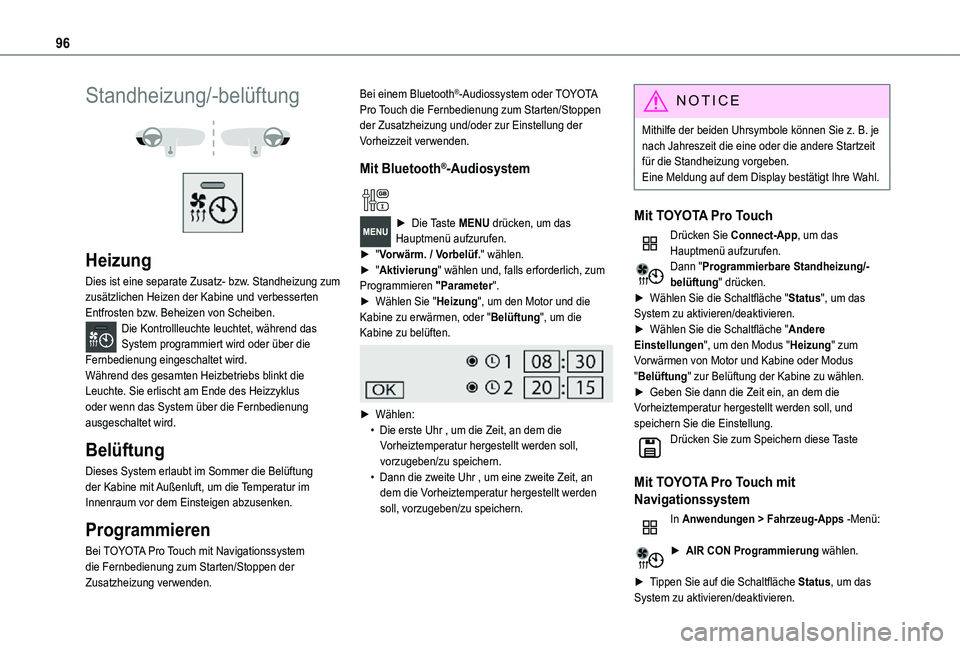
96
Standheizung/-belüftung
Heizung
Dies ist eine separate Zusatz- bzw. Standheizung zum zusätzlichen Heizen der Kabine und verbesserten Entfrosten bzw. Beheizen von Scheiben.Die Kontrollleuchte leuchtet, während das System programmiert wird oder über die Fernbedienung eingeschaltet wird.Während des gesamten Heizbetriebs blinkt die Leuchte. Sie erlischt am Ende des Heizzyklus oder wenn das System über die Fernbedienung ausgeschaltet wird.
Belüftung
Dieses System erlaubt im Sommer die Belüftung der Kabine mit Außenluft, um die Temperatur im Innenraum vor dem Einsteigen abzusenken.
Programmieren
Bei TOYOTA Pro Touch mit Navigationssystem die Fernbedienung zum Starten/Stoppen der Zusatzheizung verwenden.
Bei einem Bluetooth®-Audiossystem oder TOYOTA Pro Touch die Fernbedienung zum Starten/Stoppen der Zusatzheizung und/oder zur Einstellung der Vorheizzeit verwenden.
Mit Bluetooth®-Audiosystem
► Die Taste MENU drücken, um das Hauptmenü aufzurufen. ► "Vorwärm. / Vorbelüf." wählen.► "Aktivierung" wählen und, falls erforderlich, zum Programmieren "Parameter".► Wählen Sie "Heizung", um den Motor und die Kabine zu erwärmen, oder "Belüftung", um die Kabine zu belüften.
► Wählen:• Die erste Uhr , um die Zeit, an dem die Vorheiztemperatur hergestellt werden soll, vorzugeben/zu speichern.• Dann die zweite Uhr , um eine zweite Zeit, an dem die Vorheiztemperatur hergestellt werden soll, vorzugeben/zu speichern.
N OTIC E
Mithilfe der beiden Uhrsymbole können Sie z. B. je nach Jahreszeit die eine oder die andere Startzeit für die Standheizung vorgeben.Eine Meldung auf dem Display bestätigt Ihre Wahl.
Mit TOYOTA Pro Touch
Drücken Sie Connect-App, um das Hauptmenü aufzurufen.Dann "Programmierbare Standheizung/-belüftung" drücken.► Wählen Sie die Schaltfläche "Status", um das System zu aktivieren/deaktivieren.► Wählen Sie die Schaltfläche "Andere Einstellungen", um den Modus "Heizung" zum Vorwärmen von Motor und Kabine oder Modus "Belüftung" zur Belüftung der Kabine zu wählen.► Geben Sie dann die Zeit ein, an dem die Vorheiztemperatur hergestellt werden soll, und speichern Sie die Einstellung.Drücken Sie zum Speichern diese Taste
Mit TOYOTA Pro Touch mit
Navigationssystem
In Anwendungen > Fahrzeug-Apps -Menü:
► AIR CON Programmierung wählen.
► Tippen Sie auf die Schaltfläche Status, um das
System zu aktivieren/deaktivieren.
Page 99 of 360
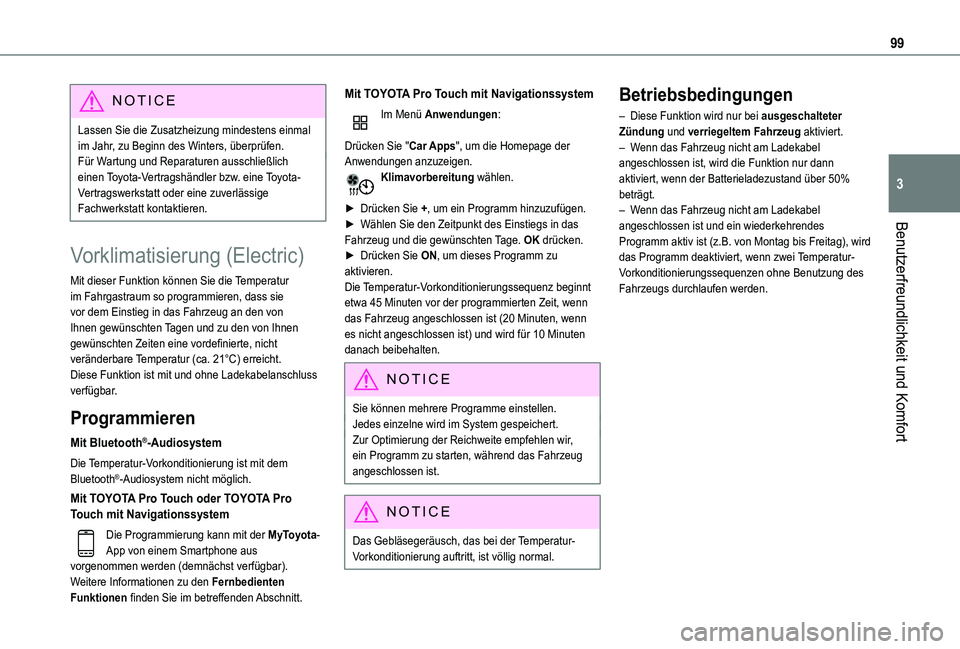
99
Benutzerfreundlichkeit und Komfort
3
NOTIC E
Lassen Sie die Zusatzheizung mindestens einmal im Jahr, zu Beginn des Winters, überprüfen.Für Wartung und Reparaturen ausschließlich einen Toyota-Vertragshändler bzw. eine Toyota-Vertragswerkstatt oder eine zuverlässige Fachwerkstatt kontaktieren.
Vorklimatisierung (Electric)
Mit dieser Funktion können Sie die Temperatur im Fahrgastraum so programmieren, dass sie vor dem Einstieg in das Fahrzeug an den von Ihnen gewünschten Tagen und zu den von Ihnen gewünschten Zeiten eine vordefinierte, nicht veränderbare Temperatur (ca. 21°C) erreicht.Diese Funktion ist mit und ohne Ladekabelanschluss verfügbar.
Programmieren
Mit Bluetooth®-Audiosystem
Die Temperatur-Vorkonditionierung ist mit dem Bluetooth®-Audiosystem nicht möglich.
Mit TOYOTA Pro Touch oder TOYOTA Pro Touch mit Navigationssystem
Die Programmierung kann mit der MyToyota-App von einem Smartphone aus vorgenommen werden (demnächst verfügbar).Weitere Informationen zu den Fernbedienten
Funktionen finden Sie im betreffenden Abschnitt.
Mit TOYOTA Pro Touch mit Navigationssystem
Im Menü Anwendungen:
Drücken Sie "Car Apps", um die Homepage der Anwendungen anzuzeigen.Klimavorbereitung wählen.
► Drücken Sie +, um ein Programm hinzuzufügen.► Wählen Sie den Zeitpunkt des Einstiegs in das Fahrzeug und die gewünschten Tage. OK drücken.► Drücken Sie ON, um dieses Programm zu aktivieren.Die Temperatur-Vorkonditionierungssequenz beginnt etwa 45 Minuten vor der programmierten Zeit, wenn das Fahrzeug angeschlossen ist (20 Minuten, wenn es nicht angeschlossen ist) und wird für 10 Minuten danach beibehalten.
NOTIC E
Sie können mehrere Programme einstellen.Jedes einzelne wird im System gespeichert.Zur Optimierung der Reichweite empfehlen wir, ein Programm zu starten, während das Fahrzeug angeschlossen ist.
NOTIC E
Das Gebläsegeräusch, das bei der Temperatur-
Vorkonditionierung auftritt, ist völlig normal.
Betriebsbedingungen
– Diese Funktion wird nur bei ausgeschalteter Zündung und verriegeltem Fahrzeug aktiviert.– Wenn das Fahrzeug nicht am Ladekabel angeschlossen ist, wird die Funktion nur dann aktiviert, wenn der Batterieladezustand über 50% beträgt.– Wenn das Fahrzeug nicht am Ladekabel angeschlossen ist und ein wiederkehrendes Programm aktiv ist (z.B. von Montag bis Freitag), wird das Programm deaktiviert, wenn zwei Temperatur-Vorkonditionierungssequenzen ohne Benutzung des Fahrzeugs durchlaufen werden.
Page 219 of 360
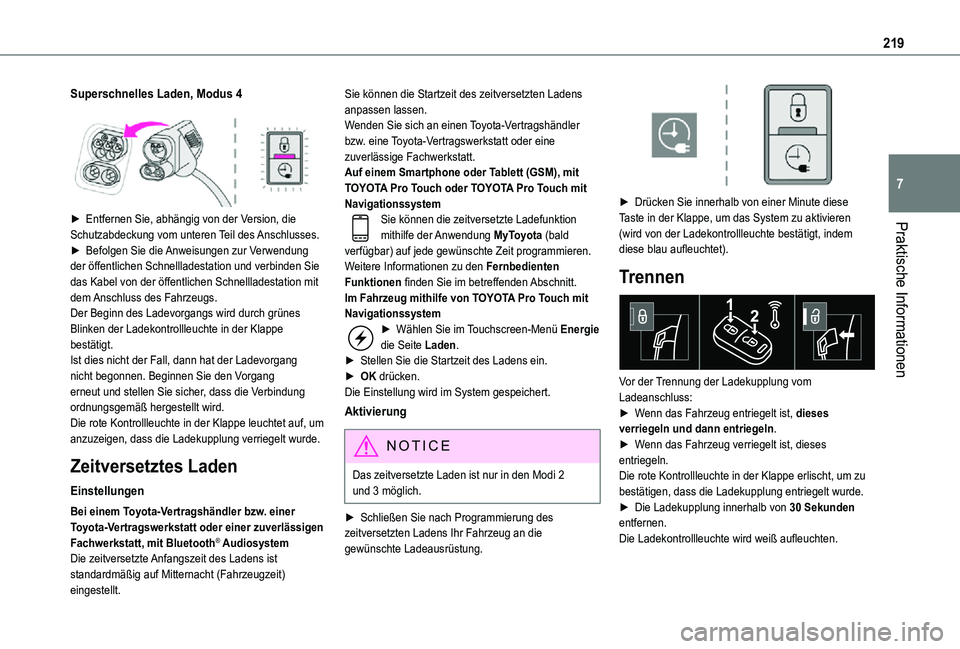
219
Praktische Informationen
7
Superschnelles Laden, Modus 4
► Entfernen Sie, abhängig von der Version, die Schutzabdeckung vom unteren Teil des Anschlusses.► Befolgen Sie die Anweisungen zur Verwendung der öffentlichen Schnellladestation und verbinden Sie
das Kabel von der öffentlichen Schnellladestation mit dem Anschluss des Fahrzeugs.Der Beginn des Ladevorgangs wird durch grünes Blinken der Ladekontrollleuchte in der Klappe bestätigt.Ist dies nicht der Fall, dann hat der Ladevorgang nicht begonnen. Beginnen Sie den Vorgang erneut und stellen Sie sicher, dass die Verbindung ordnungsgemäß hergestellt wird.Die rote Kontrollleuchte in der Klappe leuchtet auf, um anzuzeigen, dass die Ladekupplung verriegelt wurde.
Zeitversetztes Laden
Einstellungen
Bei einem Toyota-Vertragshändler bzw. einer Toyota-Vertragswerkstatt oder einer zuverlässigen Fachwerkstatt, mit Bluetooth® Audiosystem
Die zeitversetzte Anfangszeit des Ladens ist standardmäßig auf Mitternacht (Fahrzeugzeit) eingestellt.
Sie können die Startzeit des zeitversetzten Ladens anpassen lassen.Wenden Sie sich an einen Toyota-Vertragshändler bzw. eine Toyota-Vertragswerkstatt oder eine zuverlässige Fachwerkstatt.Auf einem Smartphone oder Tablett (GSM), mit TOYOTA Pro Touch oder TOYOTA Pro Touch mit NavigationssystemSie können die zeitversetzte Ladefunktion mithilfe der Anwendung MyToyota (bald verfügbar) auf jede gewünschte Zeit programmieren.Weitere Informationen zu den Fernbedienten Funktionen finden Sie im betreffenden Abschnitt.Im Fahrzeug mithilfe von TOYOTA Pro Touch mit Navigationssystem► Wählen Sie im Touchscreen-Menü Energie die Seite Laden.► Stellen Sie die Startzeit des Ladens ein.► OK drücken.Die Einstellung wird im System gespeichert.
Aktivierung
NOTIC E
Das zeitversetzte Laden ist nur in den Modi 2 und 3 möglich.
► Schließen Sie nach Programmierung des zeitversetzten Ladens Ihr Fahrzeug an die gewünschte Ladeausrüstung.
► Drücken Sie innerhalb von einer Minute diese Taste in der Klappe, um das System zu aktivieren (wird von der Ladekontrollleuchte bestätigt, indem diese blau aufleuchtet).
Trennen
Vor der Trennung der Ladekupplung vom Ladeanschluss:► Wenn das Fahrzeug entriegelt ist, dieses verriegeln und dann entriegeln.► Wenn das Fahrzeug verriegelt ist, dieses entriegeln.Die rote Kontrollleuchte in der Klappe erlischt, um zu bestätigen, dass die Ladekupplung entriegelt wurde.► Die Ladekupplung innerhalb von 30 Sekunden entfernen.Die Ladekontrollleuchte wird weiß aufleuchten.
Page 276 of 360
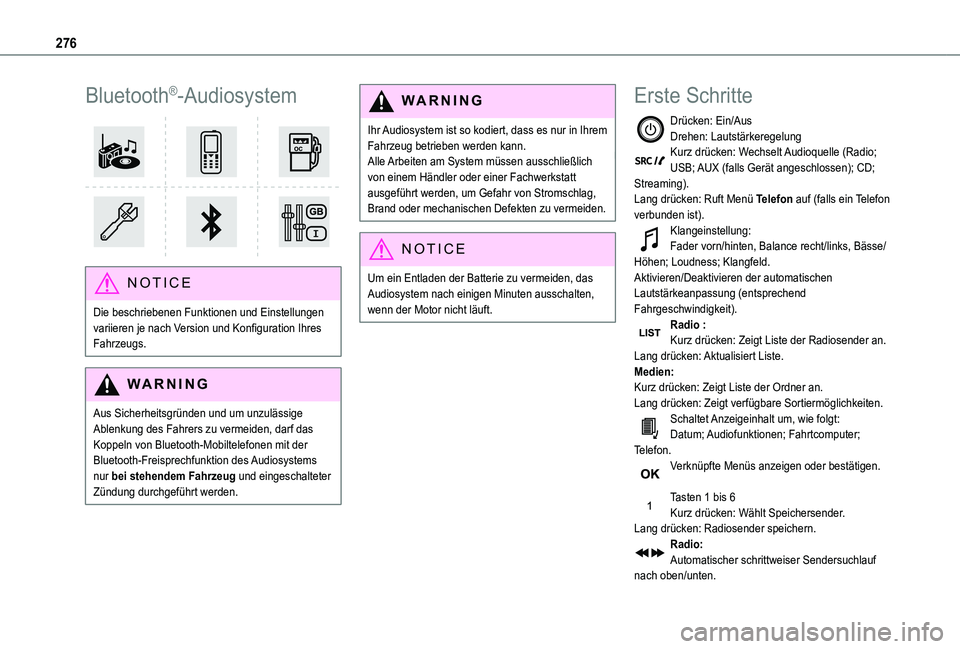
276
Bluetooth®-Audiosystem
NOTIC E
Die beschriebenen Funktionen und Einstellungen variieren je nach Version und Konfiguration Ihres Fahrzeugs.
WARNI NG
Aus Sicherheitsgründen und um unzulässige Ablenkung des Fahrers zu vermeiden, darf das
Koppeln von Bluetooth-Mobiltelefonen mit der Bluetooth-Freisprechfunktion des Audiosystems nur bei stehendem Fahrzeug und eingeschalteter Zündung durchgeführt werden.
WARNI NG
Ihr Audiosystem ist so kodiert, dass es nur in Ihrem Fahrzeug betrieben werden kann.Alle Arbeiten am System müssen ausschließlich von einem Händler oder einer Fachwerkstatt ausgeführt werden, um Gefahr von Stromschlag, Brand oder mechanischen Defekten zu vermeiden.
NOTIC E
Um ein Entladen der Batterie zu vermeiden, das Audiosystem nach einigen Minuten ausschalten, wenn der Motor nicht läuft.
Erste Schritte
Drücken: Ein/AusDrehen: LautstärkeregelungKurz drücken: Wechselt Audioquelle (Radio; USB; AUX (falls Gerät angeschlossen); CD; Streaming).Lang drücken: Ruft Menü Telefon auf (falls ein Telefon verbunden ist).Klangeinstellung:Fader vorn/hinten, Balance recht/links, Bässe/Höhen; Loudness; Klangfeld.Aktivieren/Deaktivieren der automatischen Lautstärkeanpassung (entsprechend Fahrgeschwindigkeit).Radio :Kurz drücken: Zeigt Liste der Radiosender an.Lang drücken: Aktualisiert Liste.Medien:Kurz drücken: Zeigt Liste der Ordner an.Lang drücken: Zeigt verfügbare Sortiermöglichkeiten.Schaltet Anzeigeinhalt um, wie folgt:Datum; Audiofunktionen; Fahrtcomputer;
Telefon.Verknüpfte Menüs anzeigen oder bestätigen.
Tasten 1 bis 6Kurz drücken: Wählt Speichersender.Lang drücken: Radiosender speichern.Radio:Automatischer schrittweiser Sendersuchlauf nach oben/unten.
Page 277 of 360
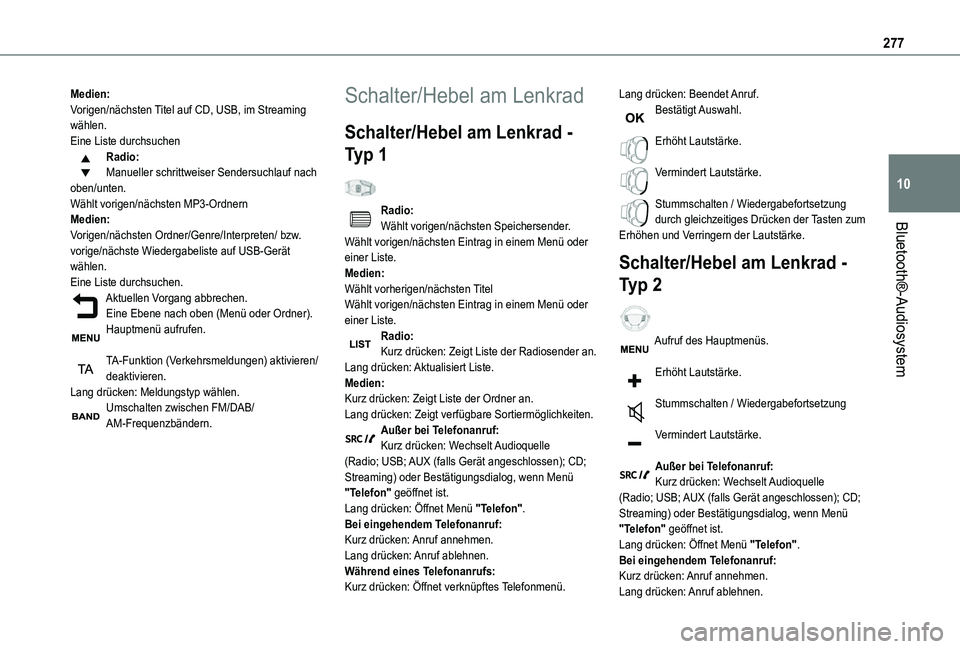
277
Bluetooth®-Audiosystem
10
Medien:Vorigen/nächsten Titel auf CD, USB, im Streaming wählen.Eine Liste durchsuchenRadio:Manueller schrittweiser Sendersuchlauf nach oben/unten.Wählt vorigen/nächsten MP3-OrdnernMedien:Vorigen/nächsten Ordner/Genre/Interpreten/ bzw. vorige/nächste Wiedergabeliste auf USB-Gerät wählen.Eine Liste durchsuchen.Aktuellen Vorgang abbrechen.Eine Ebene nach oben (Menü oder Ordner).Hauptmenü aufrufen.
TA-Funktion (Verkehrsmeldungen) aktivieren/deaktivieren.Lang drücken: Meldungstyp wählen.Umschalten zwischen FM/DAB/AM-Frequenzbändern.
Schalter/Hebel am Lenkrad
Schalter/Hebel am Lenkrad -
Typ 1
Radio:Wählt vorigen/nächsten Speichersender.Wählt vorigen/nächsten Eintrag in einem Menü oder einer Liste.Medien:Wählt vorherigen/nächsten TitelWählt vorigen/nächsten Eintrag in einem Menü oder einer Liste.Radio:Kurz drücken: Zeigt Liste der Radiosender an.Lang drücken: Aktualisiert Liste.Medien:Kurz drücken: Zeigt Liste der Ordner an.Lang drücken: Zeigt verfügbare Sortiermöglichkeiten.Außer bei Telefonanruf:
Kurz drücken: Wechselt Audioquelle (Radio; USB; AUX (falls Gerät angeschlossen); CD; Streaming) oder Bestätigungsdialog, wenn Menü "Telefon" geöffnet ist.Lang drücken: Öffnet Menü "Telefon".Bei eingehendem Telefonanruf:Kurz drücken: Anruf annehmen.Lang drücken: Anruf ablehnen.Während eines Telefonanrufs:Kurz drücken: Öffnet verknüpftes Telefonmenü.
Lang drücken: Beendet Anruf.Bestätigt Auswahl.
Erhöht Lautstärke.
Vermindert Lautstärke.
Stummschalten / Wiedergabefortsetzung durch gleichzeitiges Drücken der Tasten zum Erhöhen und Verringern der Lautstärke.
Schalter/Hebel am Lenkrad -
Typ 2
Aufruf des Hauptmenüs.
Erhöht Lautstärke.
Stummschalten / Wiedergabefortsetzung
Vermindert Lautstärke.
Außer bei Telefonanruf:Kurz drücken: Wechselt Audioquelle (Radio; USB; AUX (falls Gerät angeschlossen); CD; Streaming) oder Bestätigungsdialog, wenn Menü "Telefon" geöffnet ist.Lang drücken: Öffnet Menü "Telefon".Bei eingehendem Telefonanruf:Kurz drücken: Anruf annehmen.Lang drücken: Anruf ablehnen.
Page 279 of 360
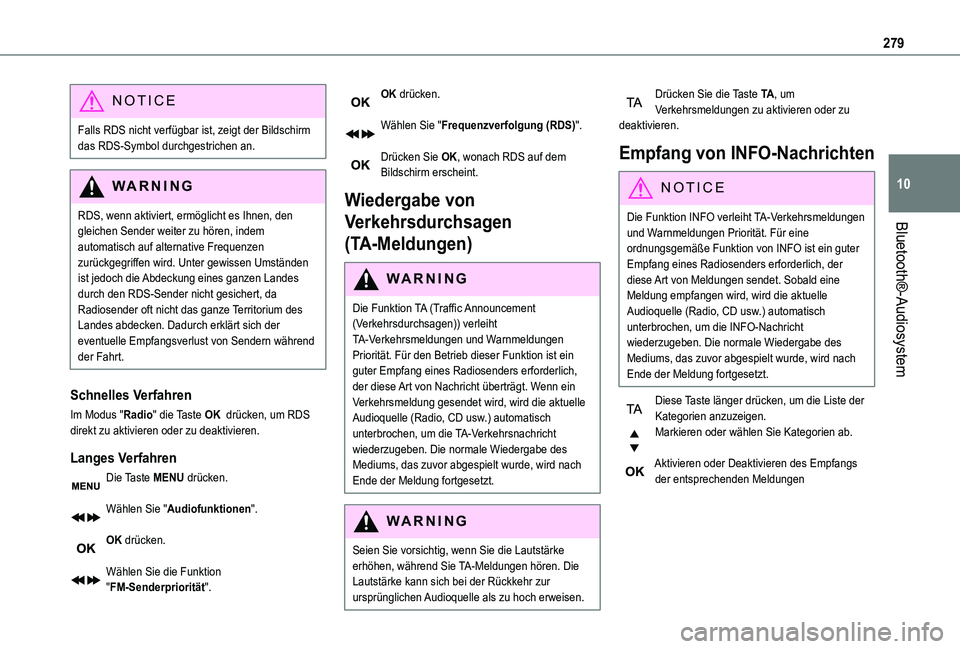
279
Bluetooth®-Audiosystem
10
NOTIC E
Falls RDS nicht verfügbar ist, zeigt der Bildschirm das RDS-Symbol durchgestrichen an.
WARNI NG
RDS, wenn aktiviert, ermöglicht es Ihnen, den gleichen Sender weiter zu hören, indem
automatisch auf alternative Frequenzen zurückgegriffen wird. Unter gewissen Umständen ist jedoch die Abdeckung eines ganzen Landes durch den RDS-Sender nicht gesichert, da Radiosender oft nicht das ganze Territorium des Landes abdecken. Dadurch erklärt sich der eventuelle Empfangsverlust von Sendern während der Fahrt.
Schnelles Verfahren
Im Modus "Radio" die Taste OK drücken, um RDS direkt zu aktivieren oder zu deaktivieren.
Langes Verfahren
Die Taste MENU drücken.
Wählen Sie "Audiofunktionen".
OK drücken.
Wählen Sie die Funktion "FM-Senderpriorität".
OK drücken.
Wählen Sie "Frequenzverfolgung (RDS)".
Drücken Sie OK, wonach RDS auf dem Bildschirm erscheint.
Wiedergabe von
Verkehrsdurchsagen
(TA-Meldungen)
WARNI NG
Die Funktion TA (Traffic Announcement (Verkehrsdurchsagen)) verleiht TA-Verkehrsmeldungen und Warnmeldungen Priorität. Für den Betrieb dieser Funktion ist ein guter Empfang eines Radiosenders erforderlich, der diese Art von Nachricht überträgt. Wenn ein Verkehrsmeldung gesendet wird, wird die aktuelle Audioquelle (Radio, CD usw.) automatisch unterbrochen, um die TA-Verkehrsnachricht wiederzugeben. Die normale Wiedergabe des Mediums, das zuvor abgespielt wurde, wird nach Ende der Meldung fortgesetzt.
WARNI NG
Seien Sie vorsichtig, wenn Sie die Lautstärke erhöhen, während Sie TA-Meldungen hören. Die Lautstärke kann sich bei der Rückkehr zur ursprünglichen Audioquelle als zu hoch erweisen.
Drücken Sie die Taste TA, um Verkehrsmeldungen zu aktivieren oder zu deaktivieren.
Empfang von INFO-Nachrichten
NOTIC E
Die Funktion INFO verleiht TA-Verkehrsmeldungen und Warnmeldungen Priorität. Für eine
ordnungsgemäße Funktion von INFO ist ein guter Empfang eines Radiosenders erforderlich, der diese Art von Meldungen sendet. Sobald eine Meldung empfangen wird, wird die aktuelle Audioquelle (Radio, CD usw.) automatisch unterbrochen, um die INFO-Nachricht wiederzugeben. Die normale Wiedergabe des Mediums, das zuvor abgespielt wurde, wird nach Ende der Meldung fortgesetzt.
Diese Taste länger drücken, um die Liste der Kategorien anzuzeigen.Markieren oder wählen Sie Kategorien ab.
Aktivieren oder Deaktivieren des Empfangs der entsprechenden Meldungen
Page 281 of 360
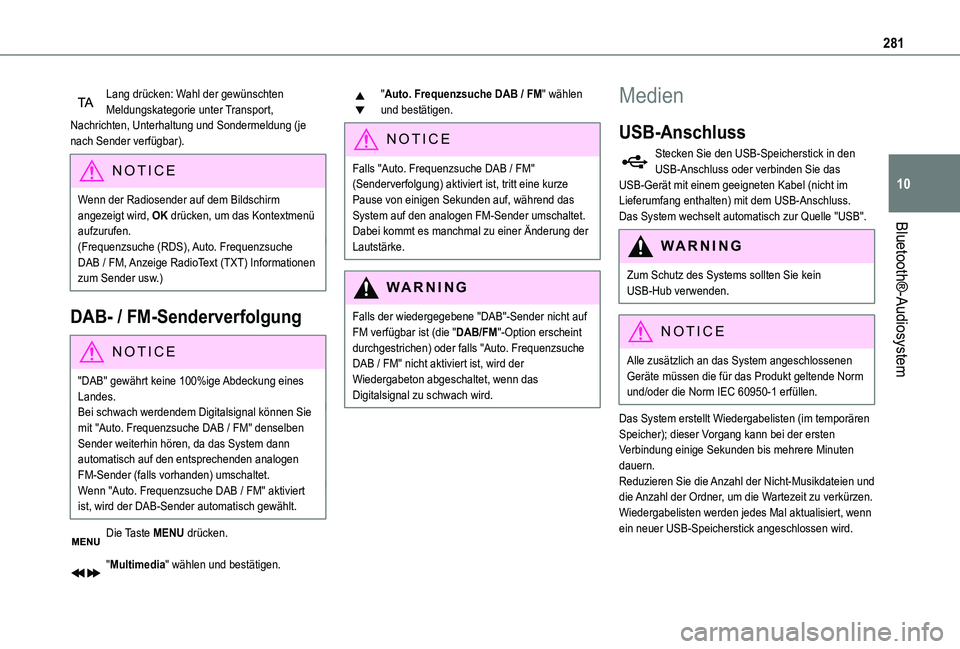
281
Bluetooth®-Audiosystem
10
Lang drücken: Wahl der gewünschten Meldungskategorie unter Transport, Nachrichten, Unterhaltung und Sondermeldung (je nach Sender verfügbar).
NOTIC E
Wenn der Radiosender auf dem Bildschirm angezeigt wird, OK drücken, um das Kontextmenü aufzurufen.
(Frequenzsuche (RDS), Auto. Frequenzsuche DAB / FM, Anzeige RadioText (TXT) Informationen zum Sender usw.)
DAB- / FM-Senderverfolgung
NOTIC E
"DAB" gewährt keine 100%ige Abdeckung eines Landes.Bei schwach werdendem Digitalsignal können Sie mit "Auto. Frequenzsuche DAB / FM" denselben Sender weiterhin hören, da das System dann automatisch auf den entsprechenden analogen FM-Sender (falls vorhanden) umschaltet.Wenn "Auto. Frequenzsuche DAB / FM" aktiviert ist, wird der DAB-Sender automatisch gewählt.
Die Taste MENU drücken.
"Multimedia" wählen und bestätigen.
"Auto. Frequenzsuche DAB / FM" wählen und bestätigen.
NOTIC E
Falls "Auto. Frequenzsuche DAB / FM" (Senderverfolgung) aktiviert ist, tritt eine kurze Pause von einigen Sekunden auf, während das System auf den analogen FM-Sender umschaltet. Dabei kommt es manchmal zu einer Änderung der
Lautstärke.
WARNI NG
Falls der wiedergegebene "DAB"-Sender nicht auf FM verfügbar ist (die "DAB/FM"-Option erscheint durchgestrichen) oder falls "Auto. Frequenzsuche DAB / FM" nicht aktiviert ist, wird der Wiedergabeton abgeschaltet, wenn das Digitalsignal zu schwach wird.
Medien
USB-Anschluss
Stecken Sie den USB-Speicherstick in den USB-Anschluss oder verbinden Sie das USB-Gerät mit einem geeigneten Kabel (nicht im Lieferumfang enthalten) mit dem USB-Anschluss.Das System wechselt automatisch zur Quelle "USB".
WARNI NG
Zum Schutz des Systems sollten Sie kein USB-Hub verwenden.
NOTIC E
Alle zusätzlich an das System angeschlossenen Geräte müssen die für das Produkt geltende Norm und/oder die Norm IEC 60950-1 erfüllen.
Das System erstellt Wiedergabelisten (im temporären Speicher); dieser Vorgang kann bei der ersten Verbindung einige Sekunden bis mehrere Minuten dauern.Reduzieren Sie die Anzahl der Nicht-Musikdateien und die Anzahl der Ordner, um die Wartezeit zu verkürzen. Wiedergabelisten werden jedes Mal aktualisiert, wenn ein neuer USB-Speicherstick angeschlossen wird.
Page 283 of 360
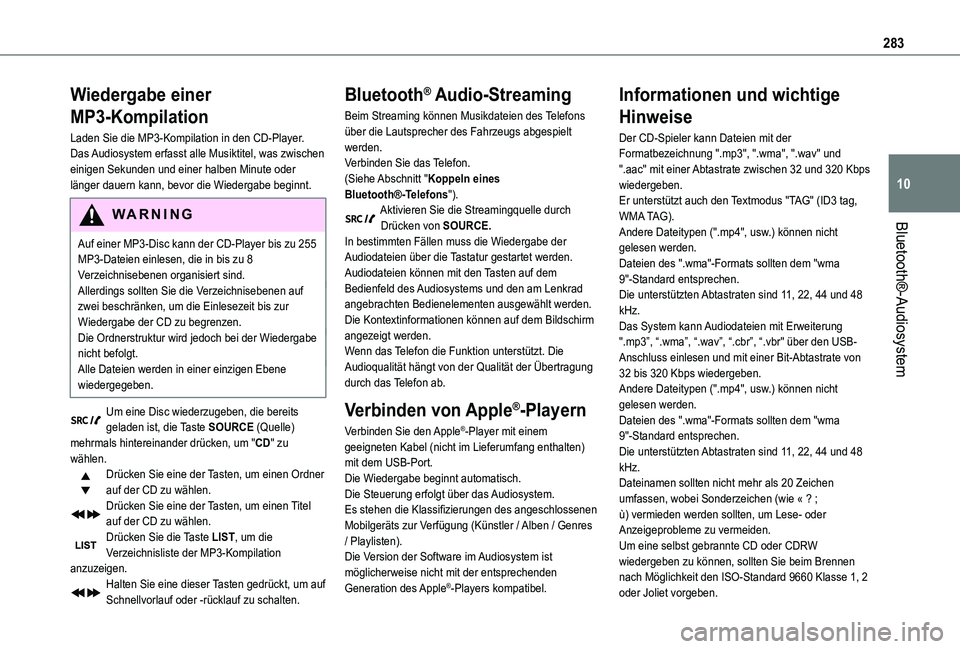
283
Bluetooth®-Audiosystem
10
Wiedergabe einer
MP3-Kompilation
Laden Sie die MP3-Kompilation in den CD-Player.Das Audiosystem erfasst alle Musiktitel, was zwischen einigen Sekunden und einer halben Minute oder länger dauern kann, bevor die Wiedergabe beginnt.
WARNI NG
Auf einer MP3-Disc kann der CD-Player bis zu 255 MP3-Dateien einlesen, die in bis zu 8 Verzeichnisebenen organisiert sind.Allerdings sollten Sie die Verzeichnisebenen auf zwei beschränken, um die Einlesezeit bis zur Wiedergabe der CD zu begrenzen.Die Ordnerstruktur wird jedoch bei der Wiedergabe nicht befolgt.Alle Dateien werden in einer einzigen Ebene wiedergegeben.
Um eine Disc wiederzugeben, die bereits geladen ist, die Taste SOURCE (Quelle) mehrmals hintereinander drücken, um "CD" zu wählen.Drücken Sie eine der Tasten, um einen Ordner auf der CD zu wählen.Drücken Sie eine der Tasten, um einen Titel auf der CD zu wählen.Drücken Sie die Taste LIST, um die Verzeichnisliste der MP3-Kompilation anzuzeigen.Halten Sie eine dieser Tasten gedrückt, um auf Schnellvorlauf oder -rücklauf zu schalten.
Bluetooth® Audio-Streaming
Beim Streaming können Musikdateien des Telefons über die Lautsprecher des Fahrzeugs abgespielt werden.Verbinden Sie das Telefon.(Siehe Abschnitt "Koppeln eines Bluetooth®-Telefons").Aktivieren Sie die Streamingquelle durch Drücken von SOURCE.In bestimmten Fällen muss die Wiedergabe der Audiodateien über die Tastatur gestartet werden.Audiodateien können mit den Tasten auf dem Bedienfeld des Audiosystems und den am Lenkrad angebrachten Bedienelementen ausgewählt werden. Die Kontextinformationen können auf dem Bildschirm angezeigt werden.Wenn das Telefon die Funktion unterstützt. Die Audioqualität hängt von der Qualität der Übertragung durch das Telefon ab.
Verbinden von Apple®-Playern
Verbinden Sie den Apple®-Player mit einem
geeigneten Kabel (nicht im Lieferumfang enthalten) mit dem USB-Port.Die Wiedergabe beginnt automatisch.Die Steuerung erfolgt über das Audiosystem.Es stehen die Klassifizierungen des angeschlossenen Mobilgeräts zur Verfügung (Künstler / Alben / Genres / Playlisten).Die Version der Software im Audiosystem ist möglicherweise nicht mit der entsprechenden Generation des Apple®-Players kompatibel.
Informationen und wichtige
Hinweise
Der CD-Spieler kann Dateien mit der Formatbezeichnung ".mp3", ".wma", ".wav" und ".aac" mit einer Abtastrate zwischen 32 und 320 Kbps wiedergeben.Er unterstützt auch den Textmodus "TAG" (ID3 tag, WMA TAG).Andere Dateitypen (".mp4", usw.) können nicht gelesen werden.Dateien des ".wma"-Formats sollten dem "wma 9"-Standard entsprechen.Die unterstützten Abtastraten sind 11, 22, 44 und 48 kHz.Das System kann Audiodateien mit Erweiterung ".mp3”, “.wma”, “.wav”, “.cbr”, “.vbr" über d\
en USB-Anschluss einlesen und mit einer Bit-Abtastrate von 32 bis 320 Kbps wiedergeben.Andere Dateitypen (".mp4", usw.) können nicht gelesen werden.Dateien des ".wma"-Formats sollten dem "wma 9"-Standard entsprechen.
Die unterstützten Abtastraten sind 11, 22, 44 und 48 kHz.Dateinamen sollten nicht mehr als 20 Zeichen umfassen, wobei Sonderzeichen (wie « ? ; ù) vermieden werden sollten, um Lese- oder Anzeigeprobleme zu vermeiden.Um eine selbst gebrannte CD oder CDRW wiedergeben zu können, sollten Sie beim Brennen nach Möglichkeit den ISO-Standard 9660 Klasse 1, 2 oder Joliet vorgeben.